Cách tải Google Play về máy tính laptop Win 10, 7
Cách tải Google Play về máy tính laptop Win 10, 7
Bạn là một fan của Android và đang có một vài nhu cầu đặt biệt, muốn giả lập và sử dụng các phần mềm Google Play (CH Play trên PC, Deskhop? Vậy làm cách nào để tải, cài đặt Google Play trên máy tính? Đọc ngay bài viết bên dưới từ Điện Thoại Vui hướng dẫn cách tải Google Play về máy tính laptop Win 10, 7 cực đơn giản.
Cách tải Google Play trên máy tính win 10, win 7 bằng BlueStacks
Google Play là một cửa hàng với kho vô vàng ứng dụng dành riêng cho hệ điều hành Android. Ra đời ngày 22 tháng 10 năm 2008 với cái tên Android Market, từ năm 2012 cập nhật lên Google Play Store, Cửa hàng Play hay CH Play như chúng ta thường gọi.
Đây là nền tảng phân phối kỹ thuật số các ứng dụng cho hệ điều hành Android và cửa hàng truyền thông kỹ thuật số, điều hành bởi Google.
Trong các cách để sử dụng Google Play trên laptop, đa số chúng ta sẽ sử dụng một phần mềm giả lập Android. Điện Thoại Vui lưu ý thêm, không chỉ trên Win 10 mà cách tải Google Play về máy tính Win 7 cũng sẽ tương tự.
- Bước 1: Trước tiên để có thể tải Google Play về máy tính laptop win 10 thì bạn phải cài đặt phần mềm giả lập Android BlueStacks trước.
Để thực hiện thủ thuật máy tính tải và cài đặt được BlueStacks bạn hãy truy cập theo đường link sau: bluestacks.com/vi/index.html
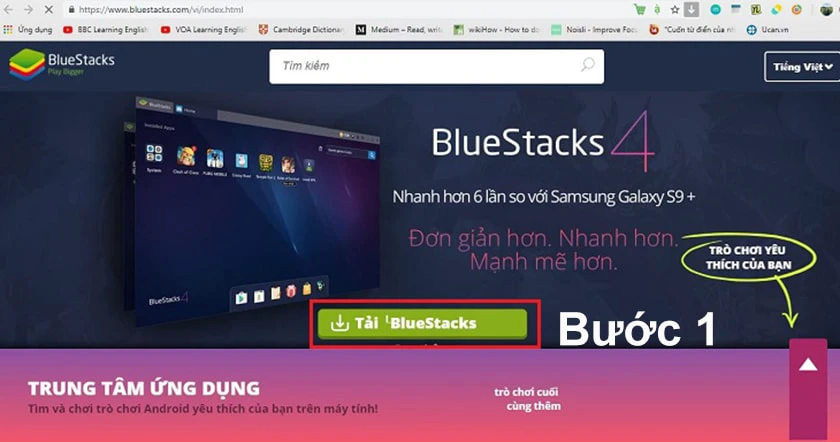
Sau khi truy cập thành công đường link trên bạn hãy nhấn chọn vào Tải BlueStacks để tải file cài đặt về máy tính laptop của mình.
- Bước 2: Sau khi tải xong bạn hãy mở file cài đặt lên. Tiếp theo nhấn chọn Install Now để bắt đầu quá trình cài đặt như hình hướng dẫn dưới đây.
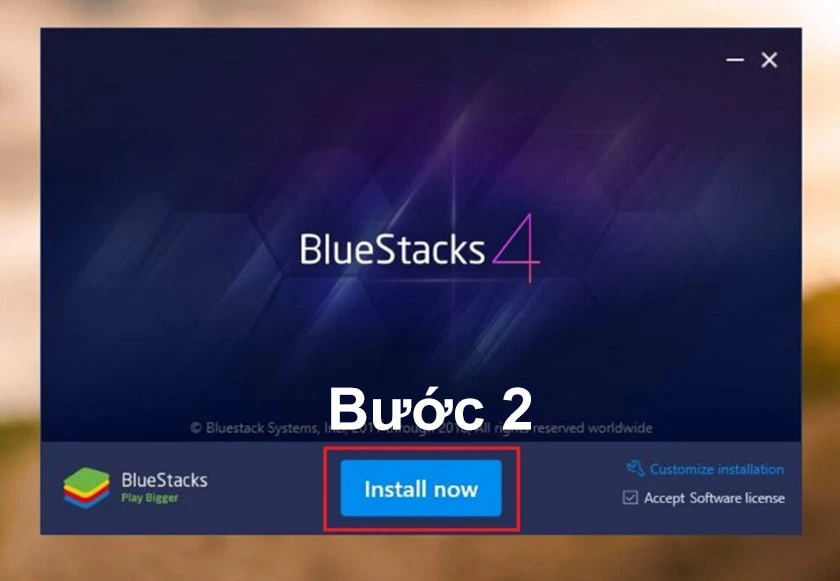
- Bước 3: Sau khi BlueStacks được cài đặt xong, bạn hãy tiếp tục nhấn chọn Complete tương tự hình ảnh phía dưới.
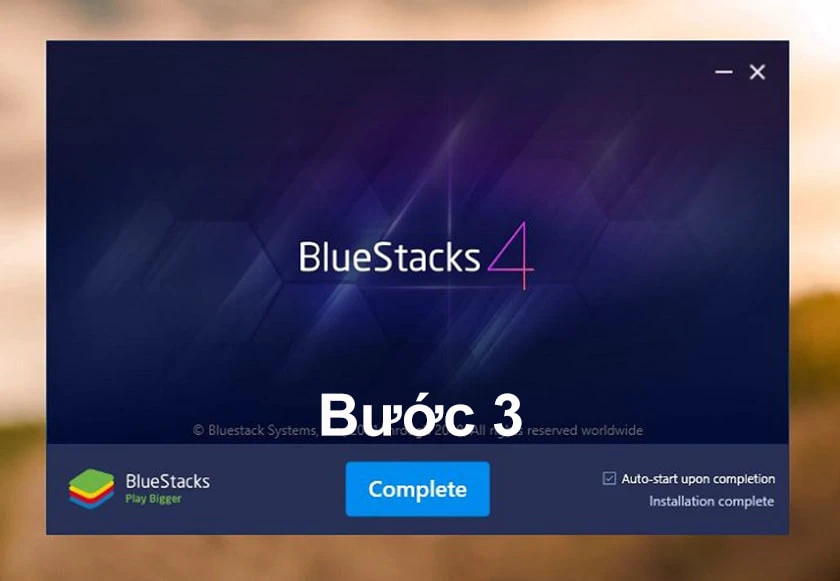
- Bước 4: Khi bạn nhấn chọn xong màn hình sẽ xuất hiện cửa sổ tiến hành việc chạy tải Google Play về máy tính cho người sử dụng.
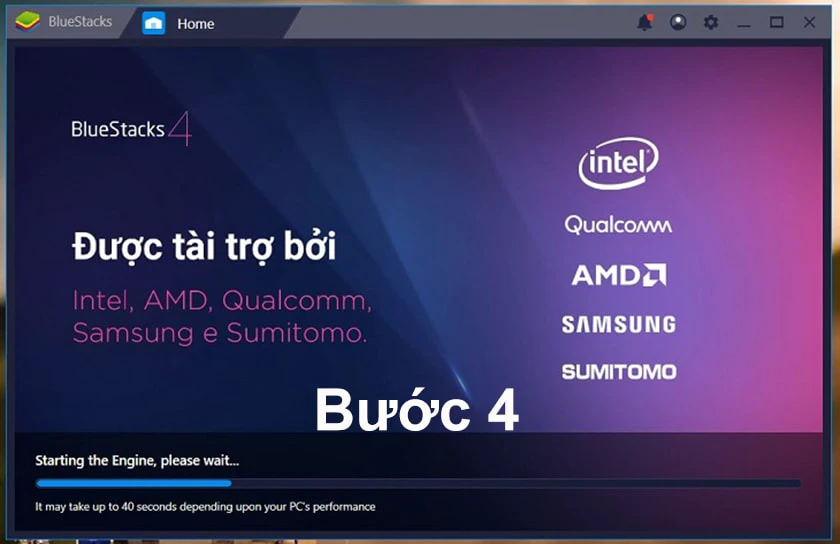
- Bước 5: Sau khi Google Play được cài đặt xong, cửa sổ sẽ xuất hiện giao diện như hình minh họa bên dưới. Bạn sẽ tiến hành chọn ngôn ngữ mà mình muốn sử dụng theo ý mình. Tiếp theo nhấn chọn vào Hãy bắt đầu.
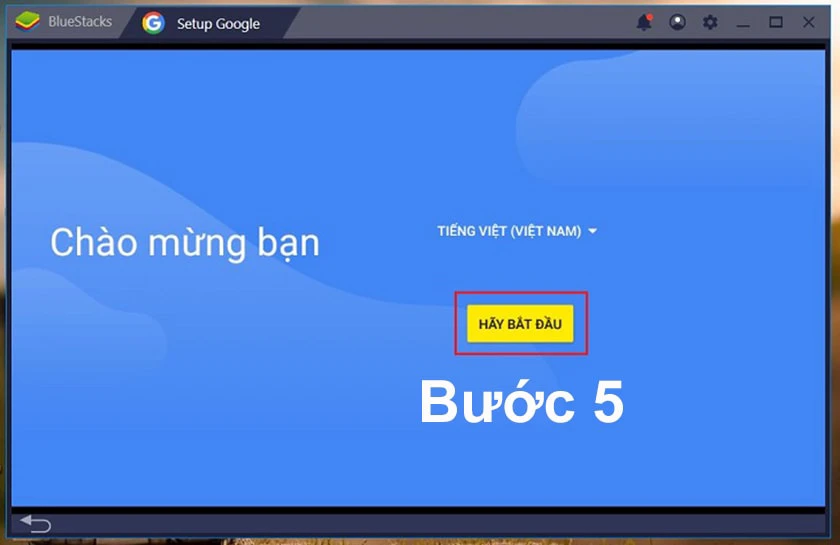
Xem thêm: Cách tải Chrome cho máy tính trên Win 7 an toàn.
- Bước 6: Tiếp đó màn hình sẽ xuất hiện với yêu cầu đăng nhập vào tài khoản Google. Bạn hãy hoàn thành các bước đăng nhập sử dụng Google Play.
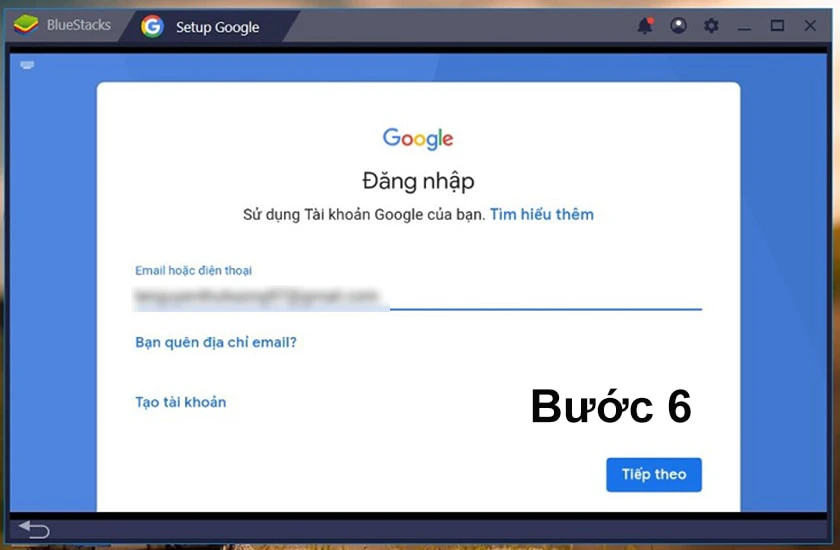
- Bước 7: Sau khi người sử dụng đã đăng nhập thành công, sẽ xuất hiện một cửa sổ hỏi “You have successfully logged in”. Bạn hãy tiến hành nhấn chọn Start using BlueStacks để có thể bắt đầu việc sử dụng.
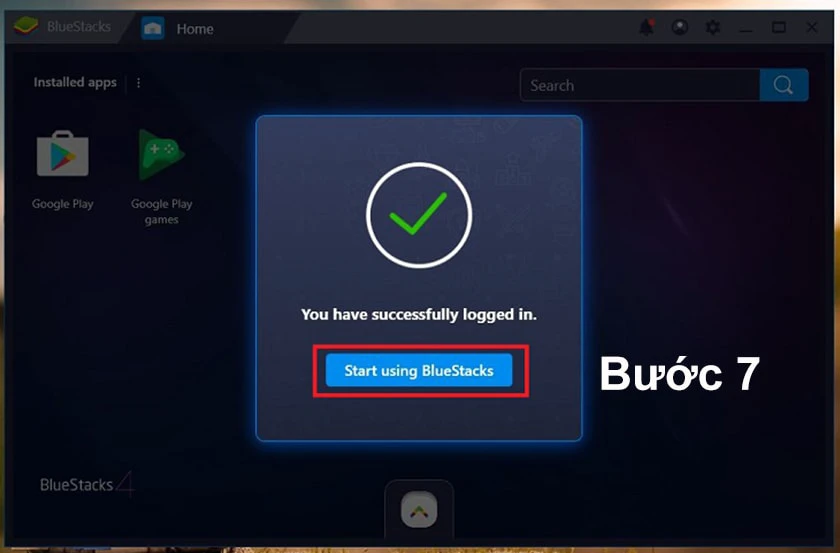
- Bước 8: Nếu bạn muốn truy cập vào Google Play thì hãy tiến hành nhấn chọn vào biểu tượng hình chiếc giỏ có tam giác nhiều màu như hình minh họa dưới đây để có thể mở được ứng dụng lên.
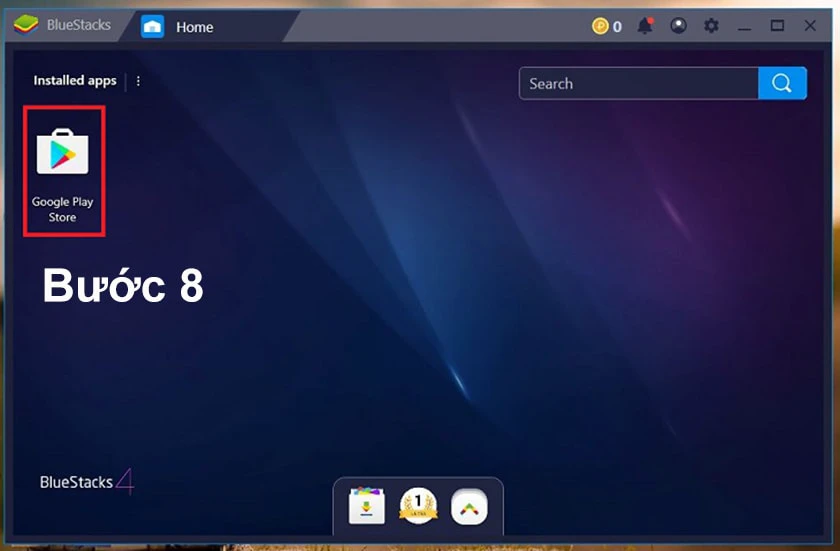
- Bước 9: Sau khi nhấn chọn sẽ mở được trang ứng dụng Google Play. Như vậy là bạn đã hoàn tất và cài đặt thành công Google Play cho chiếc máy tính laptop của mình rồi đấy.
Xem thêm: Cách tắt sao lưu ảnh trên Google Photos để không bị đầy Google Drives.
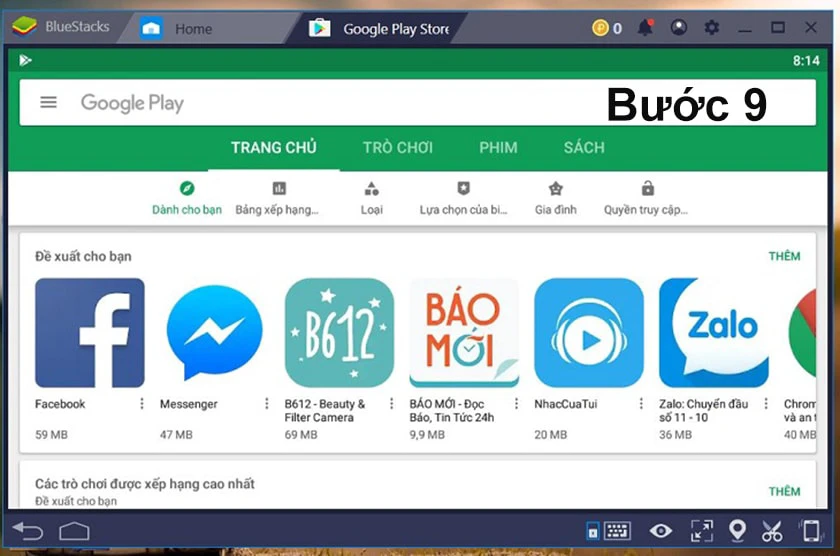
Giờ đây người sử dụng đã có thể tìm kiếm, tải bất kỳ một ứng dụng nào mà bạn thích và muốn sử dụng ngay trên chiếc máy tính laptop thật dễ dàng và tiện lợi.
Những cách tải Google Play trên máy tính đơn giản và dễ dàng thực hiện trên thì bạn hãy hoàn toàn yên tâm sẽ cài đặt thành công. Với cách tải Google Play về máy tính laptop trên hy vọng sẽ giúp ích được cho bạn.
Khi đã cài đặt được phần mềm CH Play trên chiếc laptop của mình thì cách tải game từ Google Play về máy tính trở nên đơn giản và dễ dàng.
Bạn chỉ việc mở phần mềm Google Play lên, gõ từ khóa game muốn tải về vào thanh tìm kiếm. Sau đó nhấn phím Enter để bắt đầu tìm kiếm.
Xem thêm: Cách xoá lịch sử Google Map cực dễ trên thiết bị.
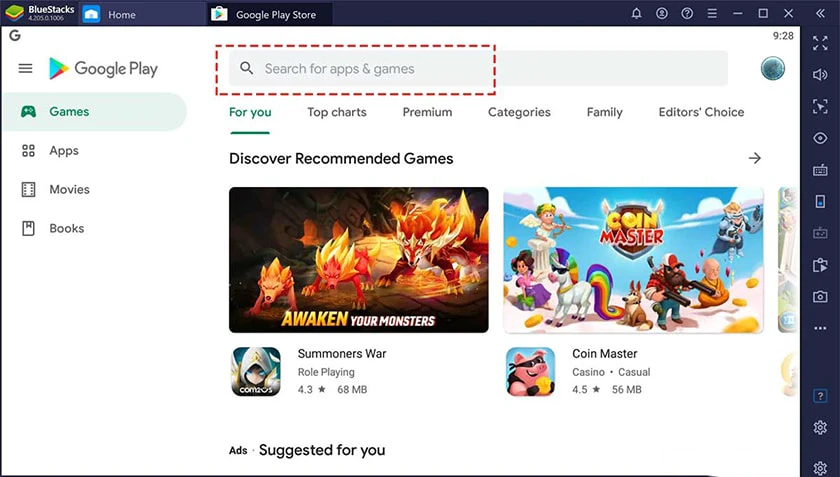
Các kết quả sau khi tìm kiếm sẽ xuất hiện, bạn tiến hành nhấn chọn vào game mà mình muốn tải về. Sau đó nhấn chọn Cài đặt, chờ đợi máy tiến hành việc tải về và cài đặt vào máy của bạn. Chờ quá trình tải và cài đặt về máy xong là bạn đã có thể mở ứng dụng game mà bạn vừa tải lên và bắt đầu trải nghiệm. Bạn cũng có thể làm tương tự như vậy với những ứng dụng khác mà bạn muốn tải để sử dụng.
Hướng dẫn cách đổi tên trên Google Meet bằng điện thoại và máy tính cực đơn giản, xem ngay!
Một số phần mềm giả lập Android hỗ trợ tải Google Play về máy tính
Ngoài BlueStacks thì còn nhiều phần mềm giả lập Android hỗ trợ tải google play về máy tính. Sau khi cài đặt thành công, thực hiện cách tải ứng dụng về máy tính win 10 như trên giả lập BlueStacks.
| STT | Tên phần mềm | Hệ điều hành | Link Download |
| 1 | NoxPlayer | Windows 10/8/7/Vista/XP | https://vn.bignox.com/ |
| 2 | KoPlayer | Windows XP/Vista/7/8/10 | https://koplayerpc.com/ |
| 3 | LDPlayer | Windows XP/Vista/7/8/10 | https://vn.ldplayer.net/ |
| 4 | Memuplay | Windows XP/Vista/7/8/8.1/10 | https://www.memuplay.com/ |
| 5 | Android Studio | Windows, Mac, Linux | https://developer.android.com/studio |
| 6 |
Genymotion Desktop
|
Microsoft Windows 8/8.1/10, macOS 10.13/10.14 /10.15
|
https://www.genymotion.com/download/ |
| 7 | Droid4X | Windows XP/Vista/7/8/8.1/10 | https://droid4x.cc/ |
| 8 |
Remix OS Player
|
Windows XP/Vista/7/8/10 | https://remix-os-player.en.softonic.com/ |
Trên đây là cách tải google play trên máy tính win 10, win 7 đơn giản và dễ dàng nhất và phù hợp trên hầu hết các máy tính. Với những bước trên giúp cho việc tải Google Play về máy tính không còn là vấn đề gì khó khăn. Hệ thống sửa chữa máy tính uy tín chuyên nghiệp Điện Thoại Vui rất hi vọng bài viết mang đến các bạn những thông tin hữu ích và giá trị.
Bạn đang đọc bài viết Cách tải Google Play về máy tính laptop Win 10, 7 tại chuyên mục Thủ thuật ứng dụng trên website Điện Thoại Vui.

Tôi là Trần My Ly, một người có niềm đam mê mãnh liệt với công nghệ và 7 năm kinh nghiệm trong lĩnh vực viết lách. Công nghệ không chỉ là sở thích mà còn là nguồn cảm hứng vô tận, thúc đẩy tôi khám phá và chia sẻ những kiến thức, xu hướng mới nhất. Tôi hi vọng rằng qua những bài viết của mình sẽ truyền cho bạn những góc nhìn sâu sắc về thế giới công nghệ đa dạng và phong phú. Cùng tôi khám phá những điều thú vị qua từng con chữ nhé!





